经验直达:
- 福字有哪些制作方法
- ps如何制作福字
- Word怎么制作倒写福字
一、福字有哪些制作方法
福字在我们过加是属于有吉祥之意的意思 , 也有寓意美好平安的意思,所以福字很多人听来都是比较开心的一个词 。那么你知道有一个有创意的福字图片应该怎么做吗?应该用到什么软件呢?有哪些详细的步骤呢?别犹豫,接下来就和小编一起来看看吧!
一、构思
毕业到现在已有四年 , 一直感觉挺浮躁,静不下心 。在经过深思熟虑后,暗自下定决心于2016回归设计!此作品是在春节期间制作的 , 因没有回家过年 , 在广州宅在窝里做设计,并享受一个人的孤独 。期间有朋友问 , 难道你不想家吗?呵呵,想想一大家人围着餐桌吃团圆饭的情景,哪有不想家的人嘞……在假期间也积攒了一些字体设计,但都是娱乐性的,纯属玩味,所以设计的也都比较随性 。3月初整理好了这段时间设计的字体并发到zcool网,木有想到能够被推荐到首页,并受到很多酷友的好评!
二、使用的软件:AI和PS
这幅字体设计作品所使用的软件是AI和PS,AI主要是做立体模型(PS主要是添加元素和效果(在PS过程中用到了手绘板 。
三、打开软件,开始ZAO起来!
1、选用笔画较粗的黑体字体敲出“福”字 , 我使用的是方正大黑简体 , 大家也可以尝试自己设计一下字体的基础笔画 。
2、选中福字,鼠标右键创建轮廓 。
3、调节福字中“田”的描点,简化字体 。
4、将调节好的福字复制一层备份,更改颜色并执行效果→3D→凸出和斜角命令 。温馨提示:调节角度、透视、凸出等参数,建议调节参数时勾选预览 , 边预览边调整参数 , 直到合适的角度 。降低环境光参数可增强立体字的明暗对比 , 便于字效环节按照轮廓贴图 。
5、锁定立体福字模型 , 将备份的福字填充浅色 , 并降低透明度(便于观察描点重合),用直接选择工具(A)调节描点,直到完全和立体福字模型重叠 。
6、打开PS新建文件,将AI中制作好的两个图层拖拽到PS里,使两个图层重贴 。
7、将准备好的砖墙素材调入开始贴图 , 贴图时注意砖墙线条和福字轮廓透视的统一性,这样更能融入进去 。
8、继续贴图 , 过程中注意砖块大小和走势的透视关系、明暗关系 , 贴图大体效果调整好后用画笔笔刷画出积雪的效果 。
9、调整砖墙光感,新建图层画出积雪在地面和砖墙上的暗影,暗影设置为正片叠底模式;不断调整光感、体积感、透视、材质等,一切都是为了视觉和谐,怎么舒服怎么来 。
10、给积雪添加雪地素材剪贴蒙版,并添加斜面和浮雕的图层样式,按照结构画出房子和积雪的阴影关系,添加窗户、门和室内团聚的家人等素材 。
11、添加灯笼、玩耍的小孩,注意添加小孩在屋顶上的阴影和灯笼上的积雪,使画面更协调 。
12、添加衬托氛围的飞雪天气和欢度春节字样,最后观察整体效果,优化细节 。
小结:一个福字的制作步骤和制作方法是非常的的不简单的,甚至是有些复杂的,所以在制作福字上还是带有一些兴趣会比较的好,因为做福字是非常的需要耐心的 。步骤也是非常的繁琐,所以很多没有耐心是没有办法直接的完成这个有创意的福字的 。
二、ps如何制作福字
1、打开Photoshop,新建文档:宽度和高度都是500像素,分辨率72像素/英寸,背景为透明 。如图所示
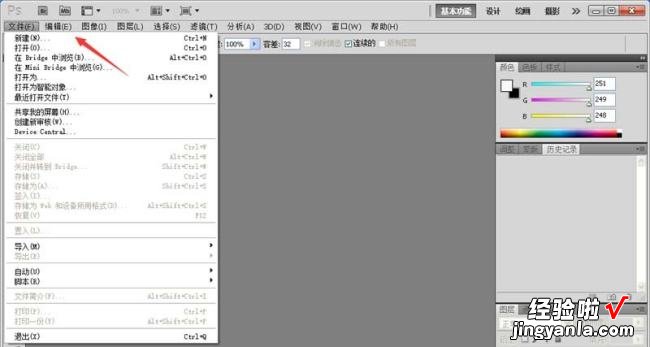

2、可以看到背景色透明,选取左侧工具栏矩形工具,在空白区域画一个正方形,给正方形填充颜色时,提示先将图形进行栅格化处理,单击确定 。如图所示
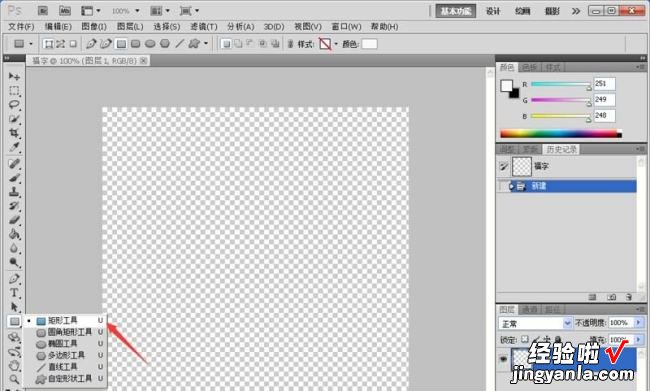
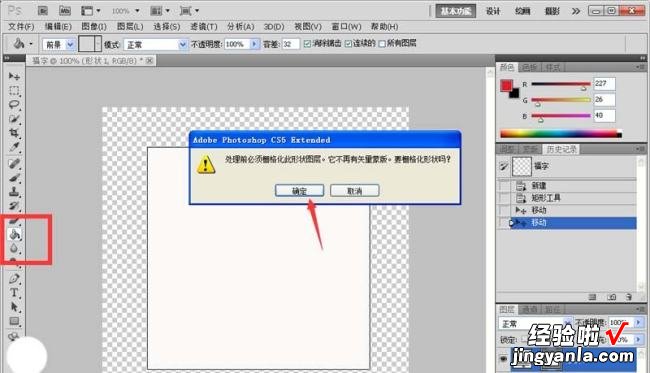
3、再选取一种前景色红色系列的都可以,点击左侧工具油漆桶工具进行填充,如图所示
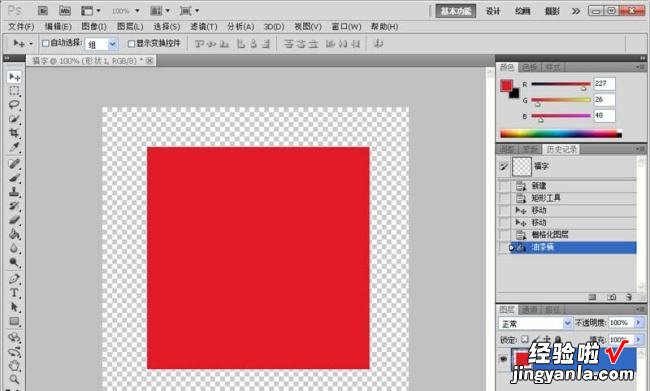
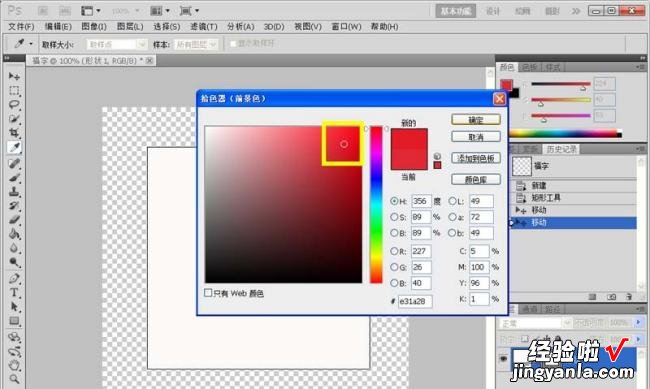
4、旋转图形为菱形状:点击菜单编辑-变换-旋转,旋转180度或者手动旋转,再调整图形大小使其顶角刚好在边线之内 。如图所示
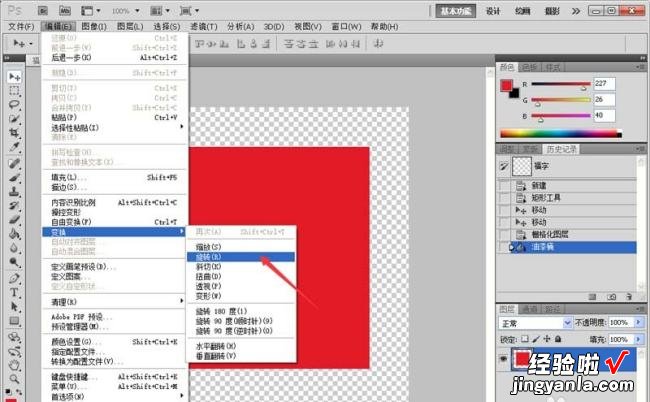
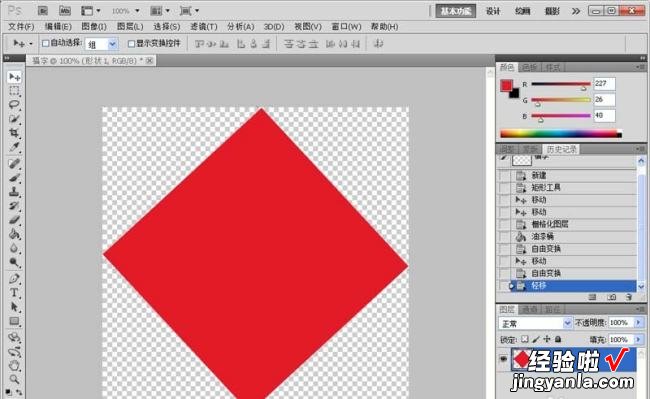
二、制作小福字步骤
1、在背景上制作一些浅色的福字 。点击菜单图层-新建-图层,命名为福 , 如图所示
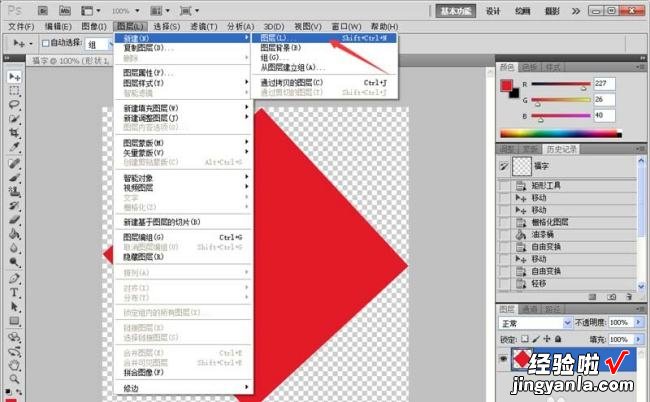

2、点击左侧工具栏文字工具 , 在空白区域输入福字,调整文字大小,字体类型,颜色 。如图所示
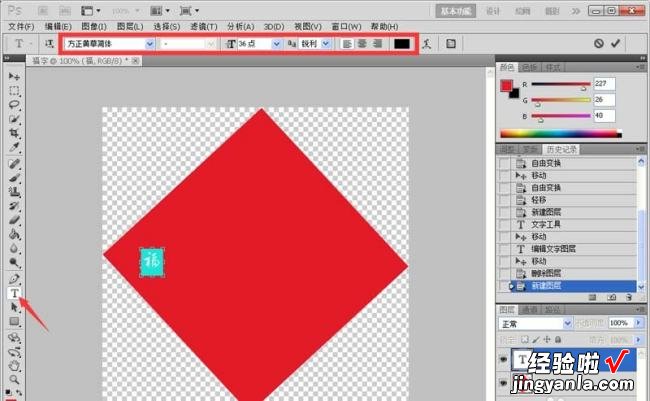
3、调整方向:选中文字,点击菜单编辑-变换-旋转,单击旋转180度,也可以旋转任意角度 。如图所示
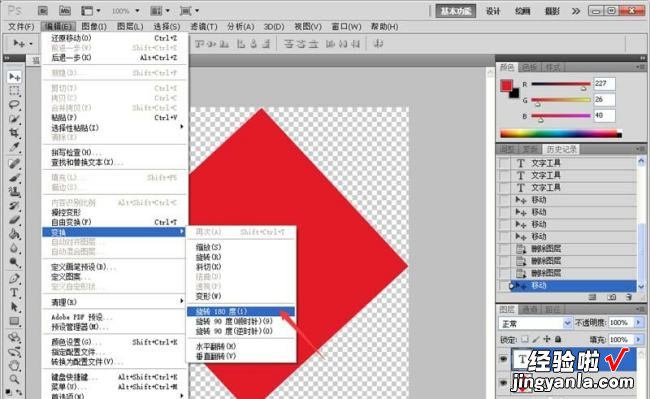
4、然后复制福字图层,可多复制几个福字,并且调整每一个图层中福字大小,旋转方向 。最后选择全部福字图层,调整不透明度 。如图所示
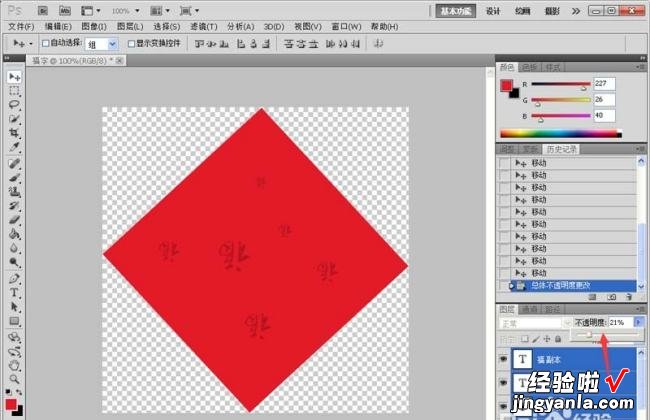
三、制作大福字步骤
1、新建图层:点击菜单图层-新建-图层,命名大福字 。点击左侧文字工具 , 在图层上输入福字,调整字体类型,大小 , 颜色 。如图所示
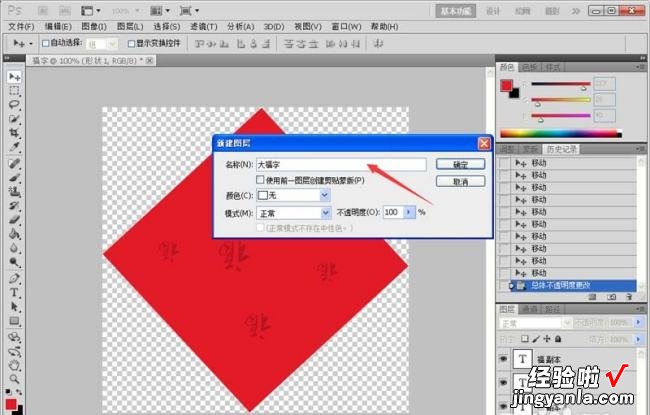

2、旋转方向:制作成一个倒置的福字 , 点击菜单编辑-变换-旋转,单击旋转180度 。如图所示
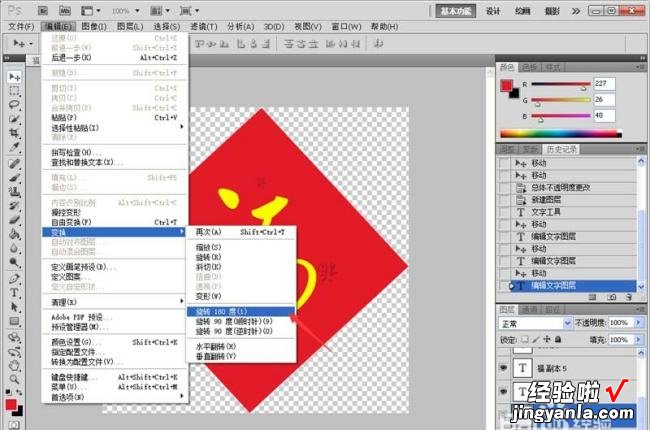
3、添加样式:先将大福字图层拖动到最顶部,以免其它图层遮挡福字 。给文字先添加一种样式后,点击图层后的小角标 , 在弹出的列表中选择投影 。如图所示

4、调整投影效果:改变投影角度,距离,扩展,大小等参数,也可以添加其它效果 , 最后点击确定 。如图所示

5、再进行微调整,保存图片:先点击存储为PSD格式 , 再点击菜单文件-存储为JPEG格式,品质选择最佳 。如图所示
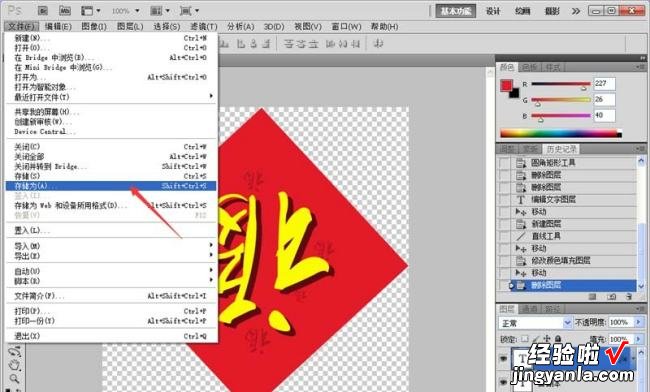
三、Word怎么制作倒写福字
word制作倒福字
- 1
工具栏中,选择“插入”,“图片” , “自选图形” 。
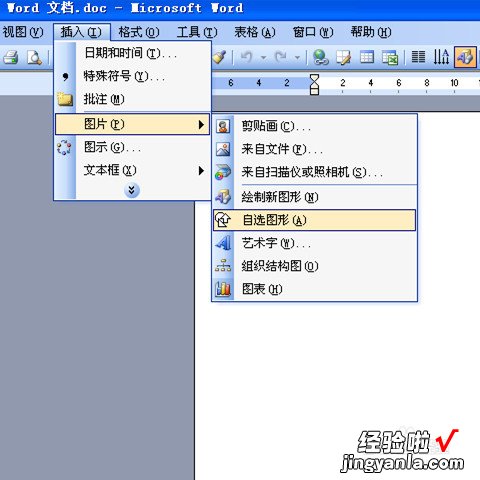
- 2
出现自选图形的对话框 。
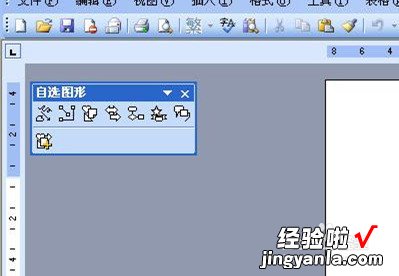
- 3
找到“菱形”形状 。
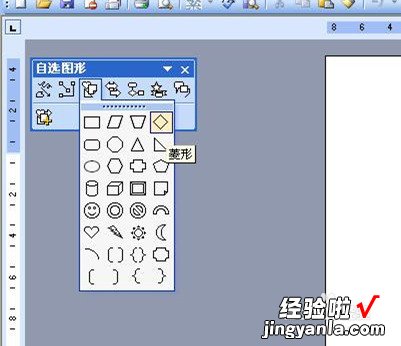
- 4
按住shift键不放 , 然后拉动鼠标左键 , 成为一个正菱形 。
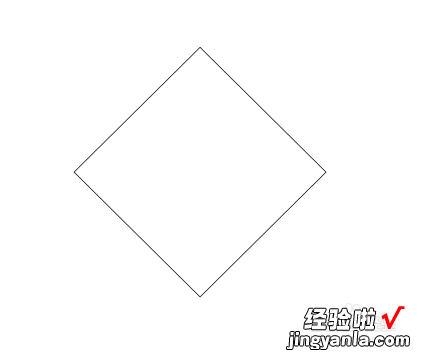
- 5
右键菱形,出现的对话框中 , 选择“设置自选图形格式” 。
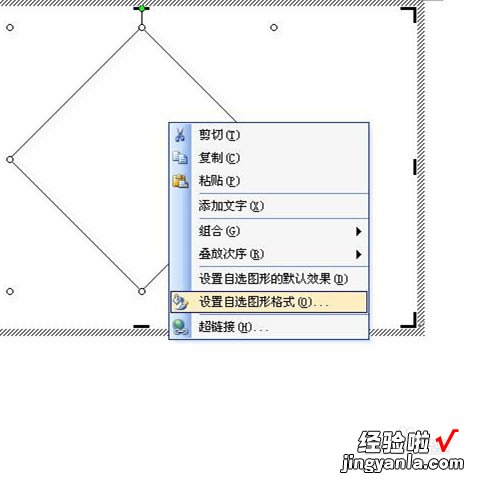
- 6
填充颜色和线条颜色均选择红色 。

- 成为如下图所示红色菱形 。
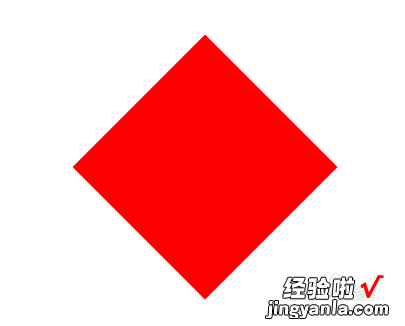
- 我们开始做福字 。“插入”,“图片” , “艺术字” 。
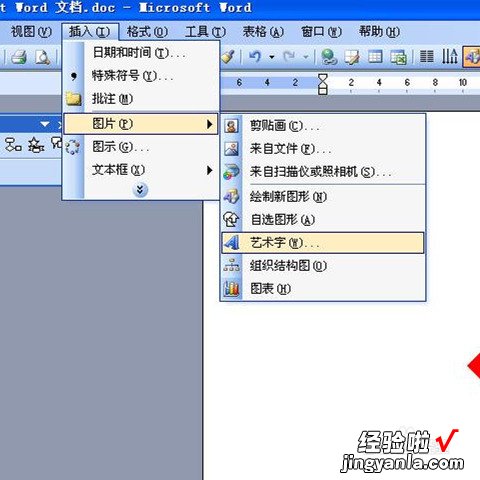
- 选择艺术字样式1.
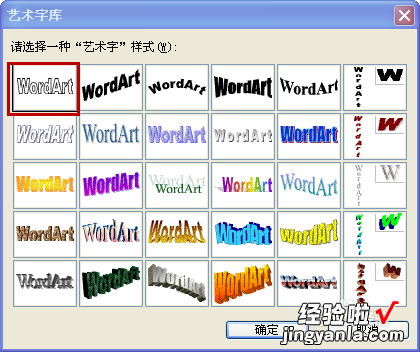
- 写上“福”字 , 字号选择为“96” 。
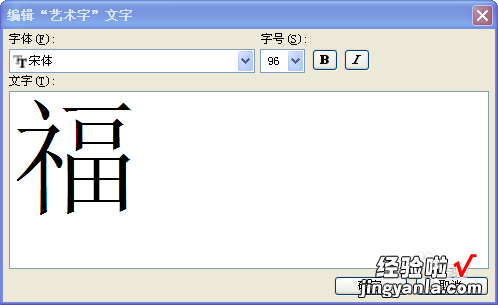
- 鼠标右键,选择“设置艺术字格式” 。
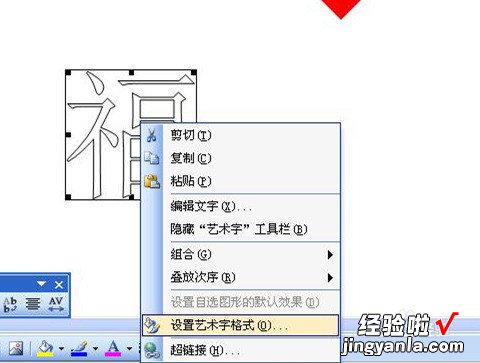
- 填充颜色、线条均选择为“黄色” 。

- 版式,选择为“浮于文字上方” 。
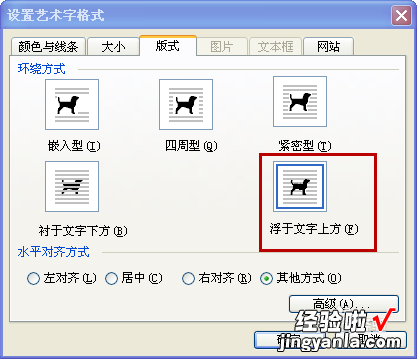
- 把福字拖进红色菱形中,调整好 。

- 大?。≡裥嵌任?80度 。
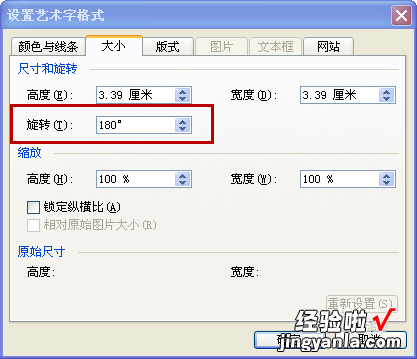
- 成功完成倒福的制作了,祝福大家都福到,运到!
【ps如何制作福字 福字有哪些制作方法】

